¿Cómo Hacer Que Su Velocidad De Descarga De Torrents Sea Un 300% Más Rápida?
¿Su velocidad de descarga de torrents es lenta y desea acelerarla? Aquí, hemos escrito una guía completa que cubre diferentes aspectos de la descarga de torrents.
El uso de clientes torrent es una de las formas más populares de compartir archivos a través de la web. Hay muchos sitios de torrents populares para hacer el trabajo. Aunque solo se necesitan ajustes básicos mínimos para ejecutar estos clientes, hay algunos ajustes para usuarios más avanzados. Antes de continuar con nuestra guía para aumentar la velocidad de descarga de torrents. Obtenga más información sobre cómo funcionan los torrents y si son ilegales aquí.
¿Cómo hacer que la descarga de BitTorrent sea más rápida en sencillos pasos?
Para aumentar la velocidad de descarga de torrents, siempre puede encontrar muchas buenas maneras en línea. En este artículo, estamos tratando de proporcionarle todos esos métodos y consejos en un solo lugar. Echa un vistazo:

Instalar un cliente de Torrent ligero
Para aumentar la velocidad de descarga de torrent, el primer paso que debe seguir es instalar un cliente de torrent ligero. Aunque BitTorrent es uno de los clientes de torrents más populares, viene con muchas aplicaciones hinchadas y otras características. Por lo tanto, prefiero uTorrent para una descarga de torrents más rápida y sin complicaciones. También puede instalar qBittorrent, ya que es otro cliente torrent ligero.
La razón para usar un cliente de torrents ligero es que solo se enfoca en descargar torrents y acelera la velocidad de transferencia. utorrent y qBittorrent están disponibles para Windows, Mac y Linux.
También puede consultar nuestra lista de los mejores clientes de torrent para Mac, Windows y Android.
Elija un torrente saludable
Para elegir un torrente saludable, primero debe comprender el concepto de sembradora y leecher. Estos dos términos siempre confunden al nuevo entusiasta de torrent, así que, aquí intentaré aclarar sus dudas en un lenguaje simple.
Una sembradora es aquella que tiene la copia completa del archivo compartido a través de la red que desea descargar. Sin embargo, un leecher es aquel que no tiene la copia completa del archivo y se ha unido a la red para descargar el archivo. Una vez que un leecher descarga el archivo por completo, se convertirá en sembradora.

Para una alta velocidad de descarga de torrents, el número de sembradoras debe ser mayor que el número de sanguijuelas. Cuanto mayor sea el número de sembradoras, más saludable será su torrente. Por lo tanto, al elegir un torrente, asegúrese de que la relación sembradora-leecher sea alta.
Lee También: ¿Qué Son Los Torrents? ¿Cómo funciona Torrent? – BitTorrenting 101
Agregue una excepción al Firewall de Windows
El firewall de Windows puede bloquear su cliente de torrent o puede decir sus conexiones de BitTorrent entrantes. Por lo tanto, agregar una excepción al firewall de Windows será una buena opción para aumentar la velocidad de descarga de torrents. En primer lugar, vaya a Opciones> Preferencias> Conexiones, ahora marque la casilla Agregar excepción de firewall de Windows y, a continuación, haga clic en Aplicar.
(Marque Habilitar asignación de puertos UPnP en caso de que no esté marcada).
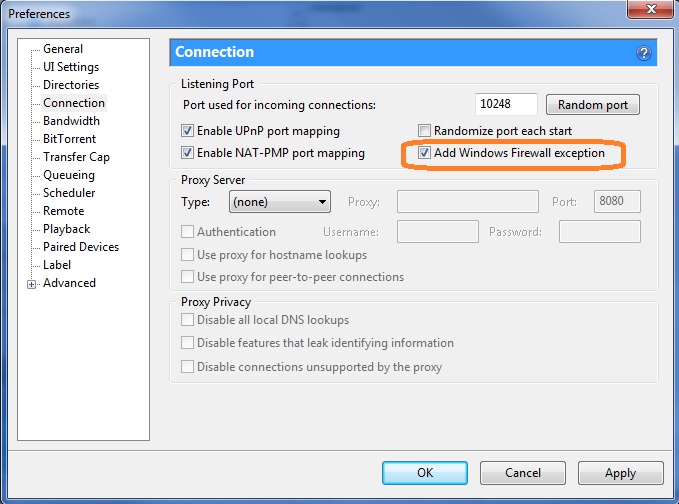
Advertencia: No apague el Firewall de Windows de forma permanente, ya que deja su PC abierta al ataque.
Cambie la configuración general para optimizar uTorrent
Para aumentar la velocidad de su torrent, asegúrese de tener la mejor configuración de uTorrent configurada en su máquina. Las tres opciones que se muestran en la figura a continuación deben estar marcadas.
Para encontrar estas opciones, vaya a Opciones> Preferencias> General y luego marque Anexar .!ud a archivos incompletos y preasigne todos los archivos. Generalmente, la tercera opción está activada, pero si no, compruebe que demasiado.
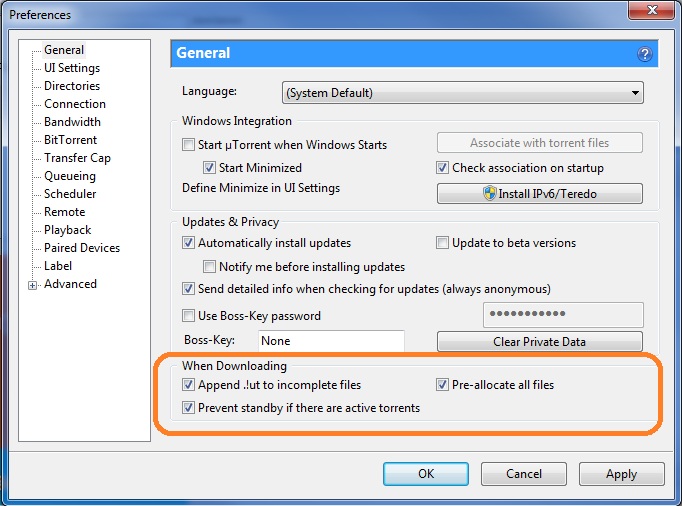
Limite su Tasa de carga y descarga Global
También puede acelerar su descarga de torrents en clientes como qBittorrent, BitTorrent, uTorrent, etc., limitando la velocidad de carga y descarga. Pero primero, debe comprender el hecho de que los torrents respiran la carga realizada por los usuarios.
Por lo tanto, apagarlo completamente o configurarlo como 1 Kb/s, no sería una opción sabia. Pero, al mismo tiempo, no quieres que tu tasa de carga lo establezca como el máximo (‘0’ significa ilimitado), ya que puede ahogar tu propia conexión.
Configurar la velocidad de carga en aproximadamente el 70-80% de su velocidad de carga máxima sería una excelente opción para acelerar la descarga de torrents. Mientras que, puede mantener la tasa de descarga 0, ya que se considera como máxima. Para configurar estas opciones, vaya a Ancho de banda de Proprties> y, a continuación, establezca el Límite de Velocidad de carga global como el 80% de su carga máxima.
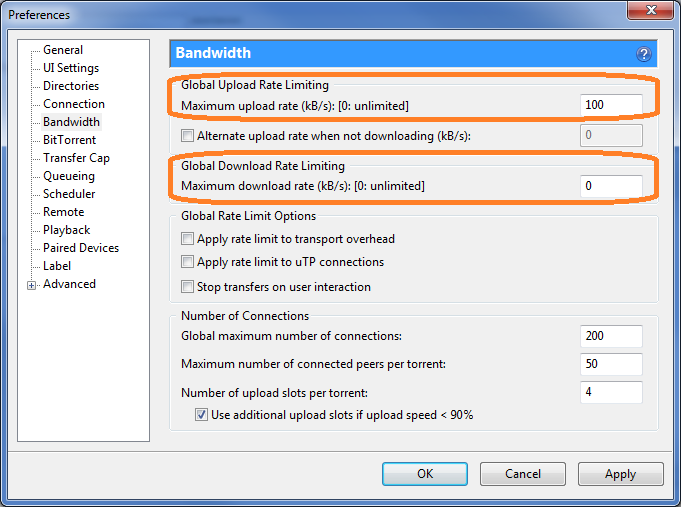
Lea También: ¿Cómo Usar uTorrent Web Para Descargar Y Transmitir Torrents En Su Navegador?
Cambiar el número de conexiones
Una vez que haya establecido la velocidad de carga/descarga, ahora puede cambiar el número de conexiones para evitar cualquier sobrecarga. Aunque, si haces clic y pruebas con la configuración, es posible que obtengas un mejor resultado. Pero, para aquellos que no están muy seguros, puedo sugerirle algunos números aproximados que podrían aumentar la velocidad de descarga de torrents.
Vaya a propiedades> Ancho de banda, luego establezca el número máximo global de conexiones en 150 y el número máximo de pares conectados por torrent en 100. Deja la ranura de carga como está.
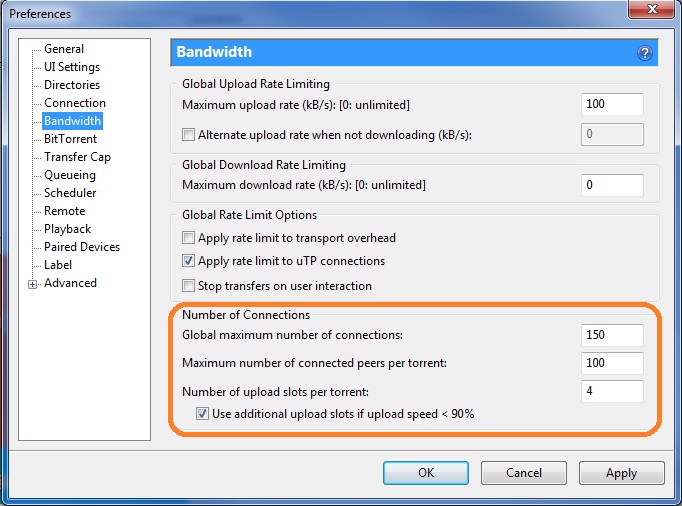
Añadir más rastreadores
Los rastreadores son una buena manera de optimizar la velocidad de descarga de torrents. Agregar rastreadores nuevos y más rápidos a tus torrents existentes puede aumentar la velocidad de descarga al agregar nuevos seeds y pares a tu conexión.
El método de agregar rastreadores a su torrent no es tan complicado, ya que solo tiene que agregar estos enlaces a sus rastreadores existentes. Mientras pega el nuevo rastreador, asegúrese de no borrar los existentes (y no se preocupe por la duplicación).
Para agregar nuevos rastreadores, primero haga clic con el botón derecho en el torrent que está descargando y luego seleccione Propiedades. En la pestaña General, encontrará la lista de rastreadores. Desplácese hasta la parte inferior y pegue rastreadores de la lista que se muestra a continuación.
![]()
Aquí está la lista de trackers:
https://220.162.244.175:53880/announcehttps://www.ipmart-forum.com:2710/announcehttps://tracker2.istole.it:60500/announcehttps://tracker.deluxebits.to:3552/announceudp://coppersurfer.tk:6969/announceudp://tracker.prq.to/announceudp://tracker.btzoo.eu:80/announcehttps://tracker.torrentbox.com:2710/announcehttps://tracker.hexagon.cc:2710/announcehttps://tracker.torrent.to:2710/announcehttps://axxo.sladinki007.net:6500/announcehttps://www.torrent-downloads.to:2710/announceudp://9.rarbg.com:2710/announcehttps://inferno.demonoid.com:3400/announcehttps://tracker.prq.to/announcehttps://tracker.torrenty.org:6969/announcehttps://tpb.tracker.thepiratebay.org/announcehttps://t.ppnow.net:2710/announcehttps://tracker.paradise-tracker.com:12000/announcehttps://www.torrentvideos.com:6969/announcehttps://tracker.sladinki007.net:6500/announcehttps://tracker.bitebbs.com:6969/announceudp://tracker.opentrackr.org:1337/announceudp://tracker.openbittorrent.com:80udp://tracker.publicbt.com:80udp://tracker.istole.it:80udp://tracker.btzoo.eu:80/announcehttps://opensharing.org:2710/announceudp://open.demonii.com:1337/announcehttps://announce.torrentsmd.com:8080/announce.phphttps://announce.torrentsmd.com:6969/announcehttps://bt.careland.com.cn:6969/announcehttps://i.bandito.org/announcehttps://bttrack.9you.com/announceudp://coppersurfer.tk:6969/announcehttps://tracker.pubt.net:2710/announceudp://glotorrents.pw:6969/announceudp://tracker.pomf.se/announceudp://9.rarbg.com:2710/announceudp://tracker.istole.it:80/announceudp://tracker.publicbt.com:80/announceudp://open.demonii.com:1337/announceudp://p4p.arenabg.ch:1337/announceudp://tracker.openbittorrent.com:80/announceudp://tracker4.piratux.com:6969/announceudp://open.demonii.com:1337/announce https://bt1.the9.com:6969/announce https://tracker.ydy.com:102/announceudp://tracker.blackunicorn.xyz:6969/announceudp://inferno.demonoid.ph:3389/announcehttps://eztv.sladinki007.eu:60500/announcehttps://moviesb4time.biz/announce.phphttps://tracker.deadfrog.us:42426/announcehttps://mpggalaxy.mine.nu:6969/announcehttps://www.sumotracker.org/announcehttps://9.rarbg.com:2710/announcehttps://mgtracker.org:2710/announcehttps://announce.torrentsmd.com:6969/announcehttps://bt.careland.com.cn:6969/announcehttps://explodie.org:6969/announcehttps://tracker1.wasabii.com.tw:6969/announcehttps://tracker.best-torrents.net:6969/announcehttps://tracker.tfile.me/announceudp://tracker.publicbt.com:80/announcehttps://tracker.torrenty.org:6969/announceudp://tracker.openbittorrent.com:80/announceudp://9.rarbg.com:2710/announceudp://explodie.org:6969/announceudp://coppersurfer.tk:6969/announceudp://tracker.openbittorrent.com:80/announceudp://11.rarbg.com:80/announceudp://tracker.openbittorrent.com:80udp://exodus.desync.com:6969/announceudp://tracker.istole.it:80/announceudp://tracker.openbittorrent.com:80/announcehttps://denis.stalker.h3q.com:6969/announceudp://9.rarbg.me:2710/announce
En caso de que desee más seguidores, aquí está la completa torrent tracker lista.
Elija el mejor puerto para descargar torrents
Como puede saber, el protocolo BitTorrent depende del protocolo TCP para transferir datos a través de Internet. El puerto TCP recomendado y posiblemente el mejor para torrents está entre 6881-6889. Por lo tanto, si todavía se pregunta cómo hacer que las descargas de torrents sean más rápidas, puede intentar configurar lo mismo en su computadora.




